Что сделать первым делом, когда вы запустили блог на wordpress
Когда создаёте блог на wordpress, да и где угодно, оказывается, что нужно не забыть сделать много всего. Решила облегчить задачу и себе, и читателям, и подготовила чек-лист с инструкциями, что нужно сделать после запуска сайта.
Чек-лист: что сделать первым делом при запуске блога на wordpress:
Выбрать и установить тему оформления, допилить стили в ней. Установить Google Tag Manager на сайт.
Создать счётчик Google Analytics
Добавить Google Analytics на сайт с помощью GTM
Создать счётчик Яндекс.Метрика (с вебвизором, если нужно)
Установить на сайт счётчик Яндекс.Метрики через GTM.
Настроить прослушивание кликов в GTM.
Добавить сайт в Search Console.
Добавить сайт в Яндекс.Вебмастер
Поменять пользователей на сайте — удалить админа, который создаётся по умолчанию, добавить нужных пользователей.
Установить плагин Yoast SEO
Установить плагин Web Typography Standarts Установить Disqus для комментариев. Создать форму подписки в MailChimp Вставить форму подписки на сайт Задать стили для формы подписки Создать страницу подписки на рассылку Создать страницу отписки от рассылки Сменить формат ссылок
Дальше все эти пункты расписаны наиподробнейшим образом с картинками и примером CSS. Если вы опытный пользователь, вам эти инструкции не нужны, зато можно использовать список выше как чек-лист и сверяться с ним.
1. Выбрать тему оформления и допилить стили.
Трудно что-либо посоветовать насчёт того, как выбирать тему оформления — это зависит от потребностей и возможностей. Если готовы потратить $50-80, то можете купить тему, которая понравится, не готовы — выбирайте из тысяч бесплатных, гугл в помощь. Я советую сначала запустить, посмотреть, как вы используете блог, как его используют читатели, а потом уже выбирать тему, когда поймёте собственные потребности. В моём блоге стоит бесплатная тема оформления, у которой я немного допилила стили. В самом начале была стандартная вордпрессовская, а потом покупная. Обе не прижились. Нынешняя мне нравится больше предыдущих, но всё равно я бы хотела другую. Так что, какую бы тему вы ни выбрали в самом начале, скорее всего, она вам не понравится, и вы её смените. Поэтому просто возьмите любую, которая более-менее приглянулась.
2. Установить Google Tag Manager.
Я пользуюсь им, потому что это удобно — стоит только один раз добавить на сайт код, а потом уже работаешь внутри самого GTM. Есть исключения, но в целом так. Поэтому заходим в GTM и создаём аккаунт: 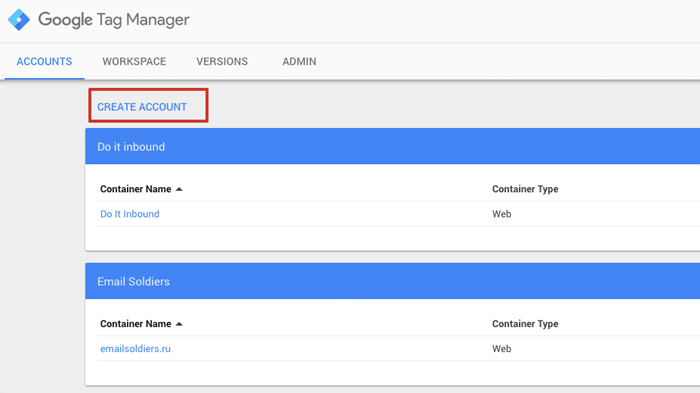
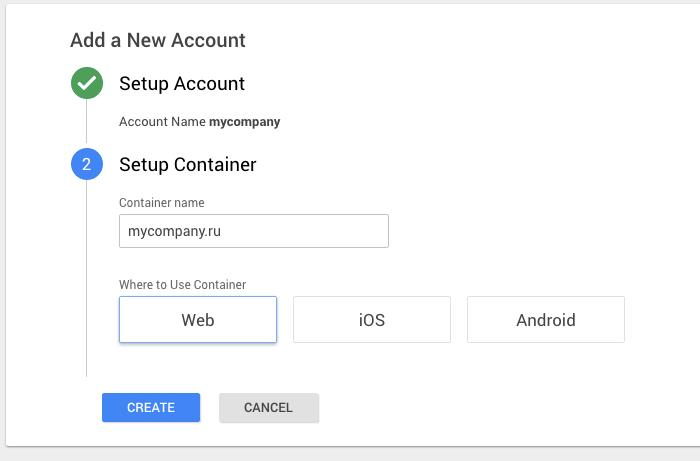 Заполняете нужные поля (без скриншотов, потому что это элементарно) и получаете код. он теперь в двух частях — одну часть надо разместить сразу после открывающего тега
Заполняете нужные поля (без скриншотов, потому что это элементарно) и получаете код. он теперь в двух частях — одну часть надо разместить сразу после открывающего тега <head>, а вторую — сразу после открывающего <body>. Для этого вам нужно зайти в админку вордпресса → внешний вид → редактор и найти в каталоге справа файл header.php, открыть его и вставить код, как рекомендовано:  Проверьте,правильно ли установлен тег, с помощью расширения для Chrome Google Tag Assistant. Но, чтобы он показал, что тег установлен правильно, сначала нужно опубликовать изменения в контейнере. Например, добавить тег Google Analytics. Поэтому идём к следующему пункту. UPD Я всегда делаю так, потому что сама отвечаю за сайты и знаю, где что может слететь. Если правите что-то в темах, в том числе, если добавляете счётчик, лучше создавать дочернюю тему. Тут также советуют воспользоваться плагином DuracellTomi's Google Tag Manager
Проверьте,правильно ли установлен тег, с помощью расширения для Chrome Google Tag Assistant. Но, чтобы он показал, что тег установлен правильно, сначала нужно опубликовать изменения в контейнере. Например, добавить тег Google Analytics. Поэтому идём к следующему пункту. UPD Я всегда делаю так, потому что сама отвечаю за сайты и знаю, где что может слететь. Если правите что-то в темах, в том числе, если добавляете счётчик, лучше создавать дочернюю тему. Тут также советуют воспользоваться плагином DuracellTomi's Google Tag Manager
3. Создать счётчик Google Analytics
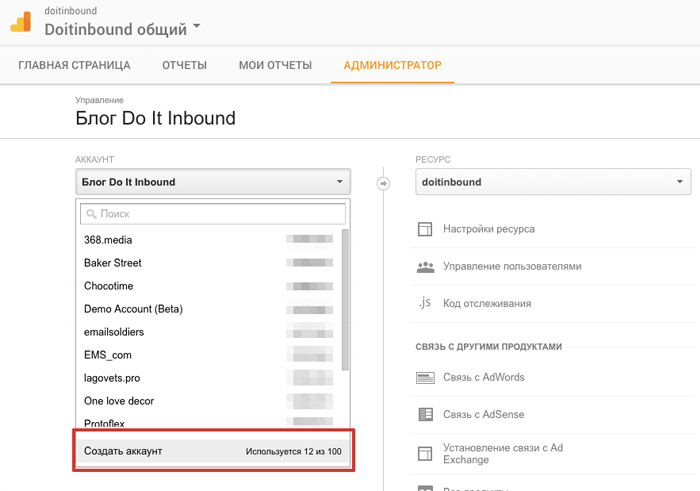
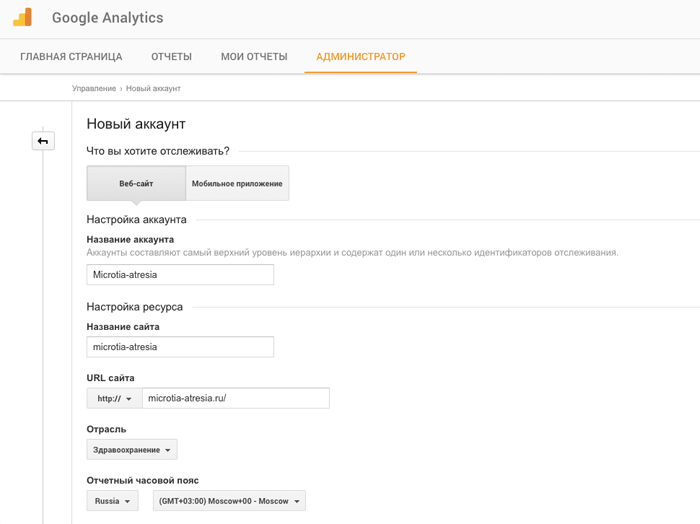
4. И добавить его на сайт через GTM:

5. Создать счётчик Яндекс.Метрики
Не забудьте отметить галочку Вебвизор, если хотите просматривать видеозаписи посещений сайта. 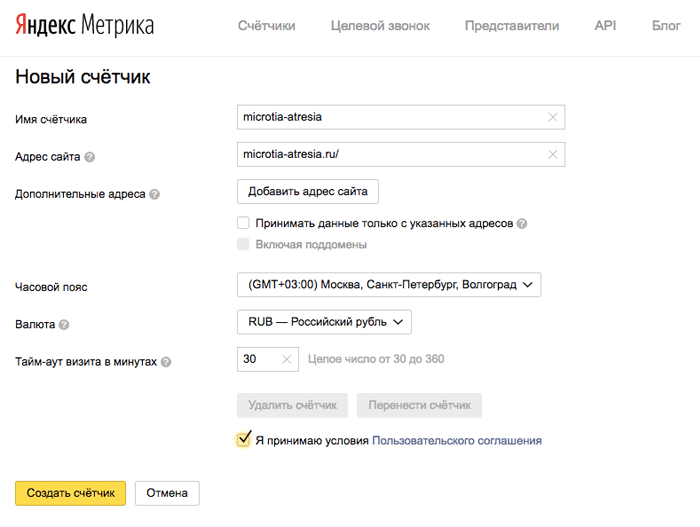
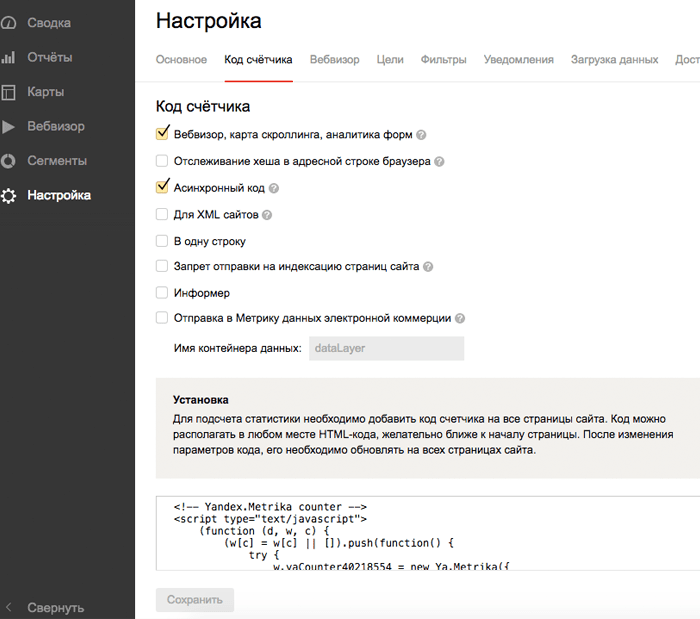
6. И добавить его на сайт через GTM
(тип тега Custom HTML, триггер All Pages): 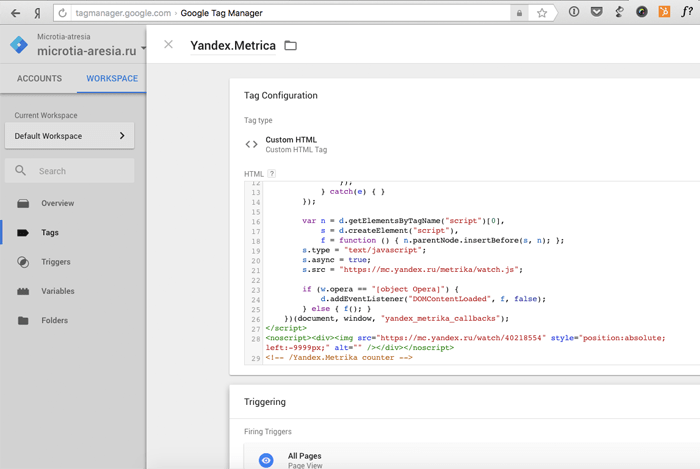
7. Настроить прослушивание кликов
(новый триггер Click — All Elements, срабатывать All Clicks) 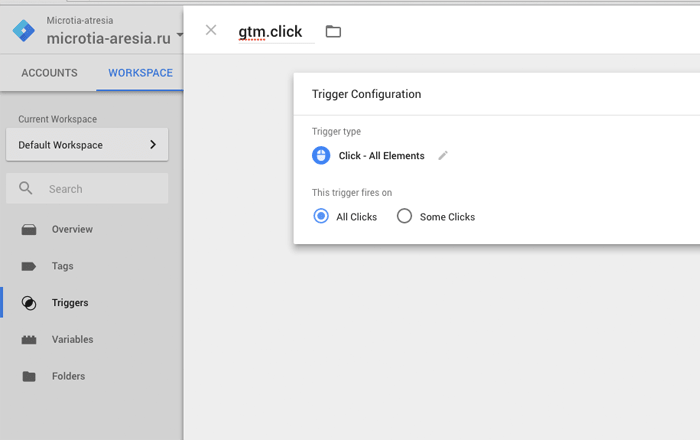 Это пригодится, когда будете настраивать отправку событий и бог знает чего ещё.
Это пригодится, когда будете настраивать отправку событий и бог знает чего ещё.
8. Добавить сайт в Google Search Console.
Если вы установили GTM на сайт, то всё будет просто: 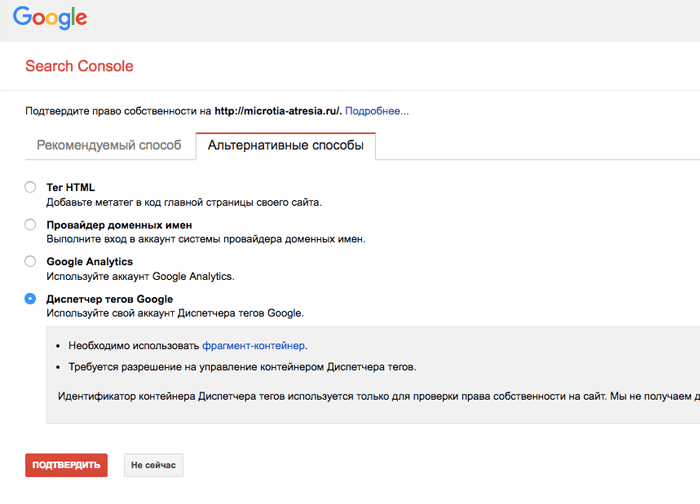
9. Добавить сайт в Яндекс.Вебмастер
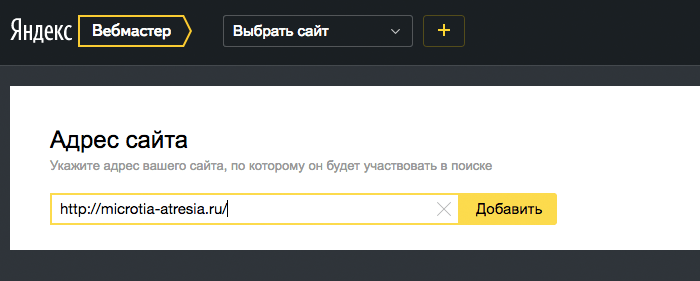 Я выбрала способ, когда нужно добавить мета-тег на сайт:
Я выбрала способ, когда нужно добавить мета-тег на сайт: 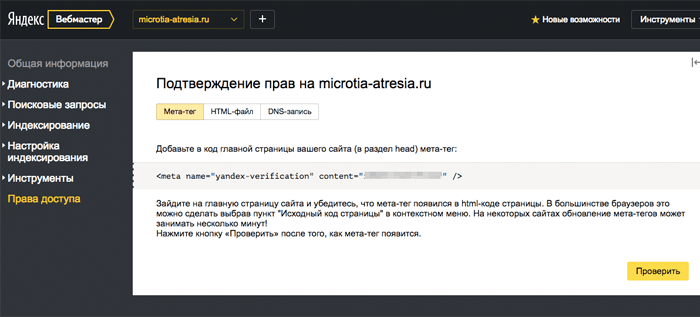 Для этого нужно открыть консоль → Внешний вид → Редактор → Header.php и вставить мета-тег куда-нибудь в
Для этого нужно открыть консоль → Внешний вид → Редактор → Header.php и вставить мета-тег куда-нибудь в <head> 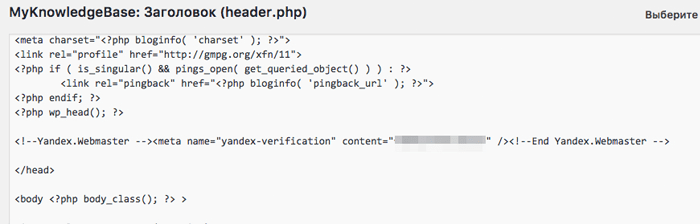
10. Поменять пользователей на сайте —
удалить админа, добавить всех, кто нужен. Консоль → пользователи.
11. Установить плагин Yoast SEO
Он поможет вам улучшить продвижение в поисковиках. Как им пользоваться, есть в статье «Как организовать рубрики, чтобы они привлекали трафик»
12. Установить плагин Web Typography Standarts
Он автоматически поменяет неправильные кавычки-запятые на правильные — «ёлочки», дефисы — на тире нужной длины и перенесёт висячие предлоги на строку ниже. Так что у людей с тонкой душевной типографической организацией не пойдёт кровь из глаз, когда они будут читать ваши статьи.
13. Установить Disqus для комментариев.
Это сервис, где вы создаёте свой аккаунт и сможете управлять комментариями на всех ваших сайтах. Вашим читателям будет удобно, потому что, чтобы оставить комментарии через Disqus, можно залогиниться через соцсети. Кроме того, с disqus не будет вот такого: 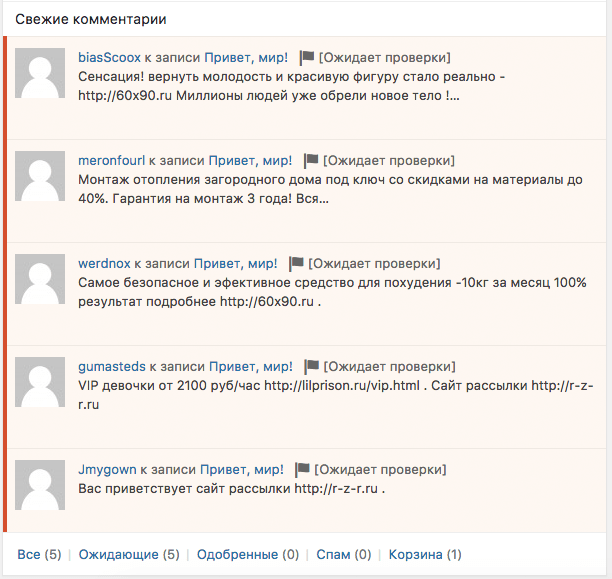 Чтобы добавить Disqus на сайт, нужно зарегистрировать личный кабинет, а в wordpress установить плагин. Это можно сделать двумя путями. Во-первых, скачать архив по ссылке, потом зайти в консоль Плагины → Добавить новый → Загрузить плагин. Во-вторых, можно сразу из консоли пройти в меню Плагины → Добавить новый и найти disqus comment system через строку поиска, нажать кнопку «установить». Какой бы вариант вы ни выбрали, после установки нажмите на ссылку «активировать плагин».
Чтобы добавить Disqus на сайт, нужно зарегистрировать личный кабинет, а в wordpress установить плагин. Это можно сделать двумя путями. Во-первых, скачать архив по ссылке, потом зайти в консоль Плагины → Добавить новый → Загрузить плагин. Во-вторых, можно сразу из консоли пройти в меню Плагины → Добавить новый и найти disqus comment system через строку поиска, нажать кнопку «установить». Какой бы вариант вы ни выбрали, после установки нажмите на ссылку «активировать плагин».
14. Создать форму подписки
Рассказывать буду на примере MailChimp, потому что с ним проще всего, и он покрывает базовые потребности. Создаёте аккаунт и список рассылки. Кликаете по созданному списку рассылки, в который будут попадать подписчики, заполнившие форму, и идёте в Signup forms: 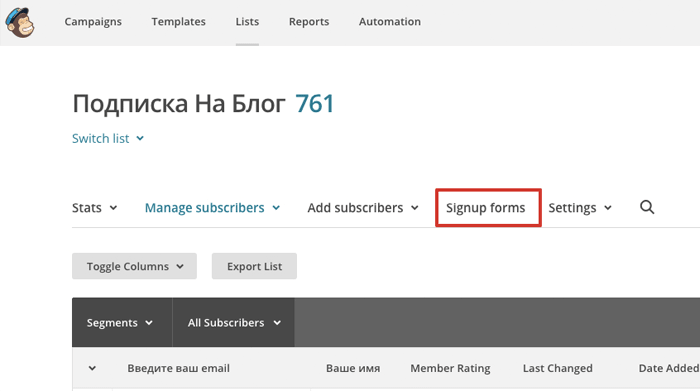 Выбираете второй тип форм — встраиваемые:
Выбираете второй тип форм — встраиваемые: 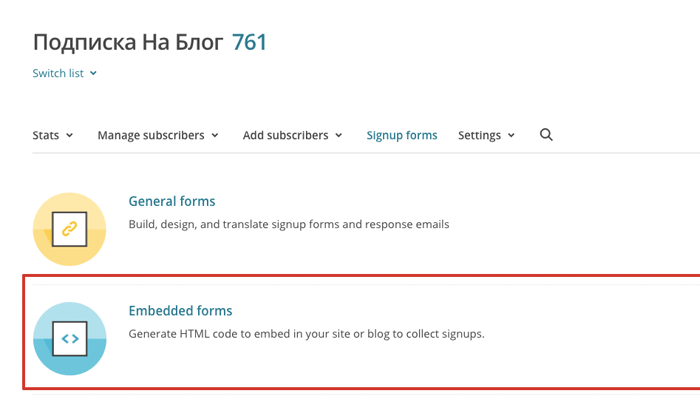 Меняете заголовок формы:
Меняете заголовок формы: 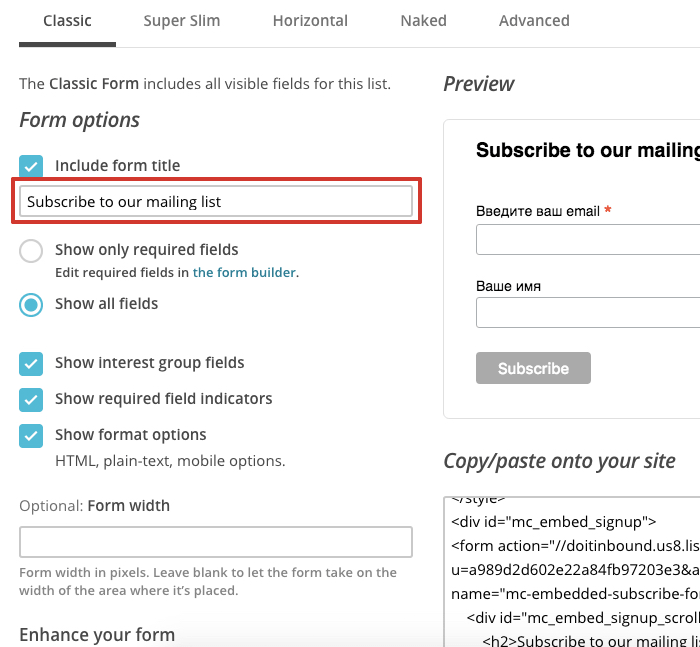 Подписи к полям можно будет потом поменять в коде. Лучше сразу скопируйте код из поля copy/paste onto your site, потому что потом как-то всё запутанно будет, чтобы к нему вернуться. Переводите и настраиваете её, для этого нужно нажать на неприметную ссылку the form builder:
Подписи к полям можно будет потом поменять в коде. Лучше сразу скопируйте код из поля copy/paste onto your site, потому что потом как-то всё запутанно будет, чтобы к нему вернуться. Переводите и настраиваете её, для этого нужно нажать на неприметную ссылку the form builder: 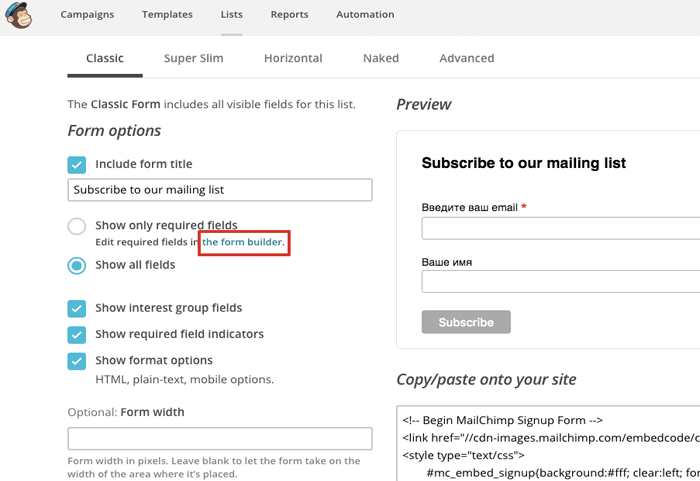 У вас откроется страница с настройками формы. Там можно настроить и перевести не только саму форму, но всё, что ей сопутствует: приветственное письмо, письмо подтверждения подписки, прощальное письмо и т.д. Для этого пользуйтесь выпадайкой:
У вас откроется страница с настройками формы. Там можно настроить и перевести не только саму форму, но всё, что ей сопутствует: приветственное письмо, письмо подтверждения подписки, прощальное письмо и т.д. Для этого пользуйтесь выпадайкой:  Видите меню из трёх пунктов: build it, design it, translate it? Его используйте, чтобы добавить / убрать поля в форме, настроить внешний вид и перевести всё это дело. Очень муторное занятие, но надо сделать один раз и забыть. Пока не закрывайте вкладку с этими настройками — ещё пригодится.
Видите меню из трёх пунктов: build it, design it, translate it? Его используйте, чтобы добавить / убрать поля в форме, настроить внешний вид и перевести всё это дело. Очень муторное занятие, но надо сделать один раз и забыть. Пока не закрывайте вкладку с этими настройками — ещё пригодится.
15. Вставить форму MailChimp на сайт.
Для этого возвращаемся на первый шаг создания формы и копируем код формы. А лучше, если вы скопировали его сразу при создании. Теперь идёте в консоль своего сайта на wordpress Внешний вид → виджеты. Выбираете среди возможных виджетов текстовый и перетаскиваете его, куда хотите поместить: внизу, справа, слева, в зависимости от того, где у вас будет зона всех виджетов: 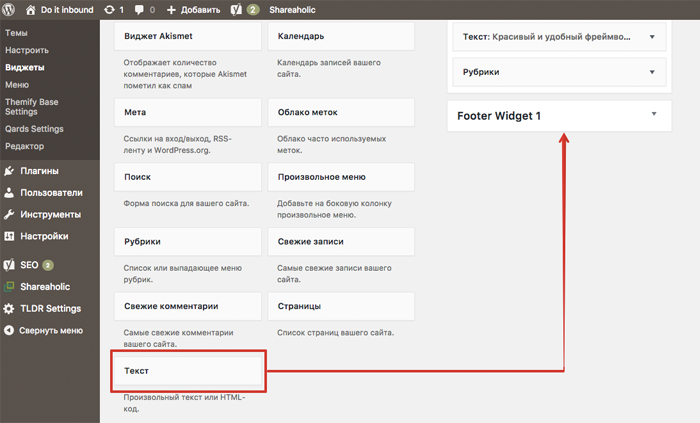 Кликаете по этому виджету и вставляете код формы в поле «содержимое»:
Кликаете по этому виджету и вставляете код формы в поле «содержимое»: 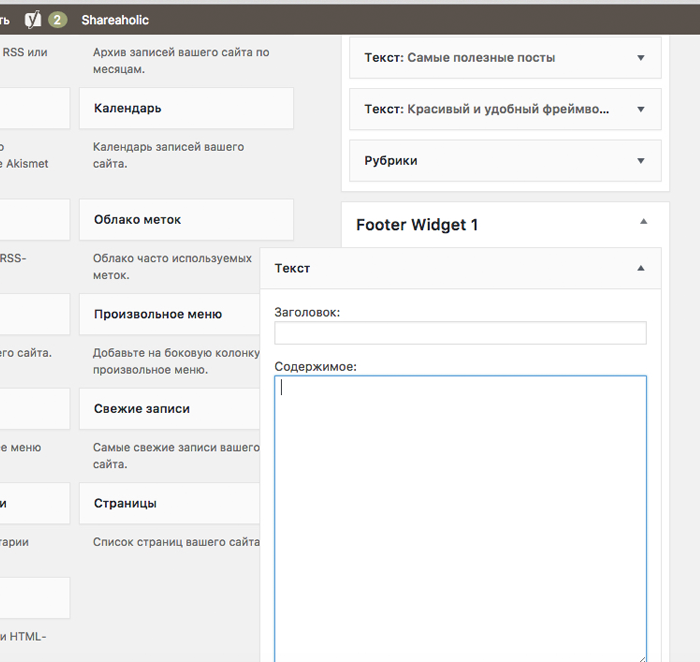
16. Допилить стили формы подписки, чтобы выглядела красиво.
Изначально ваша форма будет выглядеть после вставки как-то вот так: 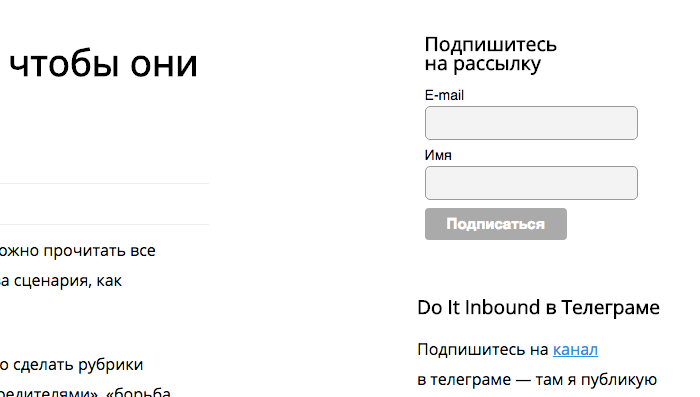 Её надо сделать красивой. А можно и не делать, конечно, потому что это мало на что влияет. Если душа требует красоты, а мозг вооружён элементарными знаниями CSS, то, пожалуйста, — открываете инспектор, экспериментируйте, а потом идёте в Консоль → Внешний вид → Редактор → Таблица стилей и там прописываете стили для формы. Предупреждаю — часто придётся пользоваться функцией !important. Зато потом формы будет выглядеть, например, вот так:
Её надо сделать красивой. А можно и не делать, конечно, потому что это мало на что влияет. Если душа требует красоты, а мозг вооружён элементарными знаниями CSS, то, пожалуйста, — открываете инспектор, экспериментируйте, а потом идёте в Консоль → Внешний вид → Редактор → Таблица стилей и там прописываете стили для формы. Предупреждаю — часто придётся пользоваться функцией !important. Зато потом формы будет выглядеть, например, вот так: 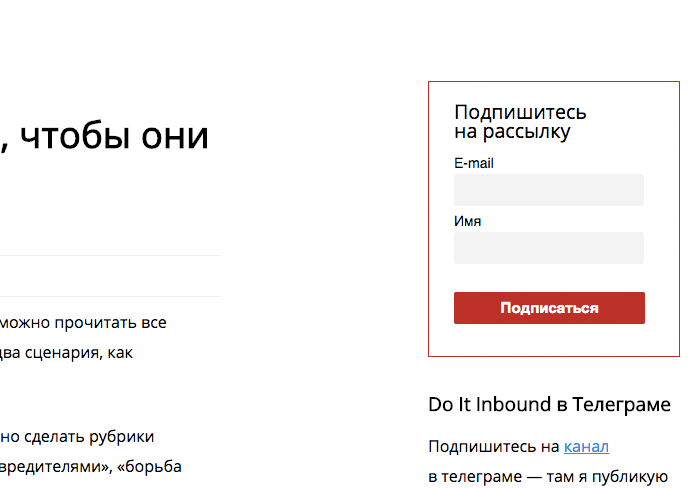 Если вам это облегчит задачу, то вот стили формы из моего блога: Если это читают фронтэндеры и вам что-то показалось неправильным, скажите мне об этом:)
Если вам это облегчит задачу, то вот стили формы из моего блога: Если это читают фронтэндеры и вам что-то показалось неправильным, скажите мне об этом:)
17. Создать страницу подтверждения подписки на рассылку
Это необязательно, но я люблю собственные страницы подписки/отписки. Кроме того, так проще всего настроить цель на подписку в Google Analytics — целью будет попадание на страницу. Чтобы настроить страницу подписки, создаёте новую страницу на сайте (Консоль → Страницы → Добавить новую), делаете там, что душе угодно, страница подтверждения подписки готова. Теперь идёте в те же настройки формы MailChimp, в выпадайке выбираете Confirmation thank you page и вводите там URL созданной только что страницы: 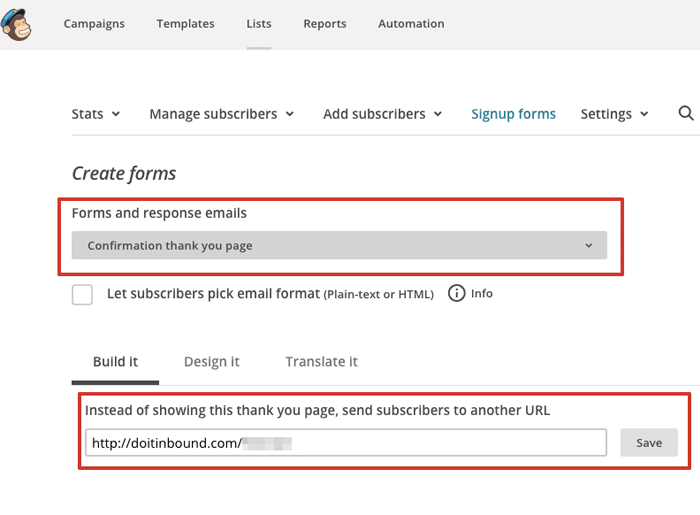 Адрес моей страницы подтверждения своего блога я вам не покажу, а то цели посчитаются неверно:).
Адрес моей страницы подтверждения своего блога я вам не покажу, а то цели посчитаются неверно:).
18. Создать страницу отписки от рассылки
Это делается по такому же принципу, как и страница подтверждения подписки, только с грустным лицом.
19. Сменить формат ссылок
По умолчанию ссылки в wordpress некрасивые — к url блога добавляется /?p=123. Человеческие адреса и запомнить проще, если кто-то вдруг попытается найти пост вручную по памяти, и помогают в индексации. Чтобы ссылки были красивыми, идёте в Настройки → Постоянные ссылки и там отмечаете галочку напротив «произвольно». У меня вот так: 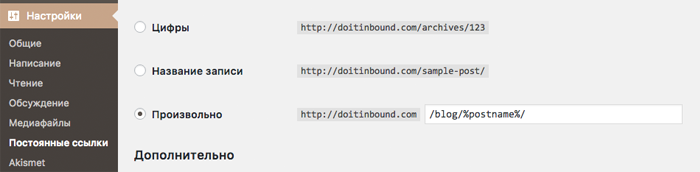 Но я бы даже советовала сделать вложенность с учётом рубрик — так потом будет проще делать выгрузку по их выдаче, а из прошлого поста мы уже знаем, что оптимизировать рубрики — это важно. Поэтому лучше дописать к URL вот что:
Но я бы даже советовала сделать вложенность с учётом рубрик — так потом будет проще делать выгрузку по их выдаче, а из прошлого поста мы уже знаем, что оптимизировать рубрики — это важно. Поэтому лучше дописать к URL вот что:
/%category%/%postname%/ Правда, тут встаёт вопрос, что вам придётся при написании каждого поста менять его адрес вручную на латиницу, потому что %postname% трансформируется в кириллическое название поста, а из неё — в уродливую строку из кучи знаков. Либо можно использовать плагины-трансформаторы кириллицы в латиницу. Но не посоветую ни одного, потому что сама не пользуюсь. Вот и всё. Ваш новый блог готов к наполнению. Помните — всё, что вы сделали до этого, будет бессмысленно, если вы не будете писать посты. А как писать удачные посты, можете посмотреть в моих статьях: Как писать статьи, привлекающие поисковый трафик.
Про что написать статью в блог, чтобы её читали.
Масштабируемый контент: как писать статьи в блог регулярно.
Почему тексты о компаниях так ужасны.
На эту статью потребовалось:
Написание: трудно было засечь, потому что делала одновременно с созданием нового сайта
Подготовка картинок: 58 минут
Редактирование: 14 минут
Публикация: 1 час
Количество слов: 1544
Количество знаков (с пробелами): 10123
*делюсь цифрами, чтобы дать понимание, сколько времени требует контент
Комментарии
- Nikita Dmitrievskiy (14.11.2016): Спасибо. Чек-листы решают :)
- Andrey Kuskov (14.11.2016): Владельцы будут сильно удивлены, когда таким образом установят код анатилики, а потом после апдейта темы будут искать, куда же делся код?
- Алексей Ткачук (14.11.2016): Вопрос по поводу рассылки. Все прям рукоблудят на неё в блогах, обязательно рассылки, постоянно всплывающие окна и т.д. Есть ли в этом вообще смысл в новом блоге? Если с дизайном не паримся, так может и рассылка новому блогу не так и важна? Может лучше сообщества в соц. сетях пилить и месенджерах. Просто мысли в слух, т.к. сам про рассылки думаю, но никак ими не займусь
- Mikhail (14.11.2016): RusToLat для генерации ссылок тебе в помощь, насчет категорий, я оставил у себя сквозные, т.к. один пост может иметь отношение к нескольким.
- Peter (15.11.2016): Предлагаю внести в список плагин для пуш-уведомлений. Емейл-маркетинг уже не тот ))) ща на каждом третьем уважающем себя контент-проекте стоят браузерные пуши. ИМХО: формы-сборщики емейлов уходят на второй план. Я многие плагины проверил, вот нашел очень хороший https://onesignal.com
- Николай Гринько (18.11.2016): Надежда, хороший пост!
Последовательно рассказаны все шаги создания блога. Только вот интересно, почему вы говорите о том, что disqus нужно установить. Это лучше, чем стандартная форма комментариев?
По-моему мнению (и не только моему) стандартная форма подписки очень хороша для SEO продвижения.
Второе, что еще бы я добавил, так это добавить плагин Google Analytics by MonsterInsights. Он легко поможет установить счетчик от google. Он хорош и тем, что не зависит от обновлений вордпресс или когда кто-то влазит в код страницы, ну или от того что вы поменяли тему.
А третье... Не знаю, что у вас не пошло с платной темой. Обычно качественная платная тема блога на много функциональнее. Она может иметь туже форму подписки (останется сделать только коннект с сервисом рассылки).
В них также можно делать отдельные страницы захвата и они обычно имеют хороший код, в который не нужно лезть, чтобы поменять настройки. Все делается в меню темы. Это позволяет ускорить блог и выиграть еще несколько позиций у конкурентов.
А вообще, спасибо за статью...
С Уважением, Николай.
- Asker Tanov (14.01.2017): Отличная статья! Но мой внутренний перфекционист негодует: в пунктах 13 и 14 после цифр не проставлены точки!